Жидкокристаллическая матрица — один из самых хрупких элементов ноутбука. Тем не менее, если экран вышел из строя, это не значит, что пришла пора списывать компьютер в утиль полностью. Заявления производителей о том, что их модели матриц уникальны и не поддаются замене — в 99% случаев маркетинговый ход.
Подобрать новую матрицу с аналогичными характеристиками, которая полноценно заменит вышедшую из строя — реально и несложно. Чтобы определить, какая матрица подойдет под вашу модель ноутбука, потребуется разобраться в следующих показателях:
- размер диагонали матрицы в дюймах;
- рабочее разрешение;
- тип подсветки экрана: ламповый или светодиодный;
- тип интерфейсного разъема и его расположение.
Размер экрана в первую очередь определяет, какая модель матрицы подойдет ноутбуку. Обычно устанавливают экран той же длины диагонали, что и старый, хотя это и необязательно. В продаже можно найти дополнительные рамки, с помощью которых можно закрыть пробелы, образующиеся при установке нетипичной матрицы, незначительно отличающейся размером — например, с диагональю 14.0” вместо 14.1”. Порой это помогает сэкономить значительную сумму, не теряя в достоинствах.
Довольно часто возможна и замена старой матрицы на модель с более высоким разрешением дисплея — например, 1280×800 вместо 1024х600 в случае экрана размером 10.1 дюйма.
Нередко возникает вопрос о возможности установки светодиодной (LED) матрицы в ноутбук старого образца с поддержкой ламповой (CCFL) подсветки. Это возможно, но потребуется установить дополнительный шлейф или переходник, удалив имеющийся инвертор.
Помимо прочего, необходимо обратить внимание на разницу интерфейсных разъемов. В целом они стандартизованы и отличаются только количеством контактов (пинов). Подавляющее большинство матриц в ноутбуках имеют 30- и 40-контактный разъем. Изредка могут встречаться 20-контактные модели.
Матрицы со светодиодной подсветкой различаются расположением разъема, он может располагаться справа или слева — если смотреть на тыльную сторону экрана. Для установки матрицы с правым расположением контактов может потребоваться удлиняющий шлейф. Важным моментом на который следует обратить внимание, является способ крепления матрицы.
Очень часто, в одних и тех же ноутбуках, производители применяют разные типы матриц, с одинаковыми характеристиками, но разными допустим разъемом, или способом крепления. Поэтому важно понять какой именно тип матрицы установлена на вашем ноутбуке. Мы готовы дать профессиональную, предпродажную консультацию, если вы затрудняетесь с подбором.
По типу поверхности матрицы делятся на два типа: с глянцевым и матовым покрытием. Глянец дает более сочную, яркую и контрастную картинку, однако может затруднять восприятие из-за возникающих бликов. Матовая поверхность почти не бликует, меньше пачкается, но и цвета на таком экране не отличаются насыщенностью. Подробнее читайте в этой статье.
Как самостоятельно определить модель матрицы ноутбука
Если вы решили заменить матрицу и хотите сами разобраться, какая именно модель установлена в вашем ноутбуке — есть два способа.
Программный способ
Этот метод удобен в том случае, если отказавшая матрица хотя бы частично отображает картинку. Для диагностики понадобится специальная утилита AIDA64, раньше известная как Everest. Это мультифункциональная программа для проверки аппаратных возможностей ПК, с помощью которой можно узнать подробную конфигурацию устройства.
Диагностика с помощью программы — не универсальный способ. Примерно в 20% случаев информация, полученная с помощью AIDA64, отличается от указанных на заводском стикере данных. Кроме того, в отдельных случаях программе не удается определить модель матрицы ноутбука вообще.
Проверка заводского стикера с информацией
Если экран не подает признаков жизни, это единственная возможность узнать модель матрицы ноутбука. Правда, такой метод потребует хотя бы начальных навыков разбора техники. Для доступа к заводской наклейке не нужно разбирать крышку ноутбука полностью, необходимо всего лишь снять переднюю рамку дисплея.
С тыльной стороны матрицы может быть расположено несколько стикеров с информацией, один из которых и содержит нужный нам артикул. Чтобы определить модель матрицы ноутбука, потребуется знать её точный размер. Полное название модели всегда включает в себя в том числе и длину диагонали: «121» — для матрицы размером 12.1 дюйма, «089» — для матрицы диагональю 8.9 дюйма.
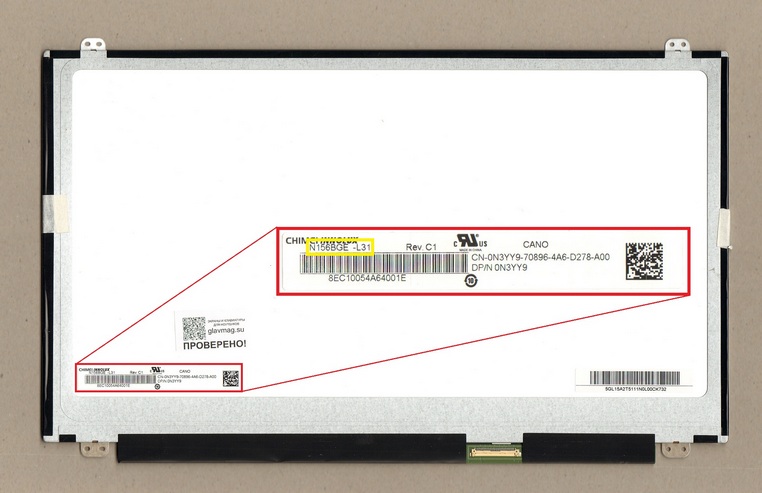
К примеру: в заводском номере матрицы N156BGE-L31 зашифрован размер диагонали 15.6”, а начальная буква N обозначает производителя — CHIMEI (INNOLUX). В таблице ниже приведем список соответствия буквенных кодов и производителей экранов.
| Обозначение производителя в заводском номере матрицы | |
| Acer | L |
| AU Optronics | B |
| BOE Hydis | HB, NT, NV |
| ChiMei | N |
| Chunghwa | CLAA |
| HannStar | HSD |
| Hitachi | TX |
| IBM (IDTech) | IT или IA |
| LG Philips | LP |
| LG Display | LP |
| Matsushita | ED |
| Mitsubishi | AA |
| NEC | NL |
| Quanta | KT |
| Samsung | LT или LTN |
| Sharp | LQ или LM |
| Sanyo — Torisan | ТМ или LMJK |
| Toshiba | LTM или LTD |
| Unipac | UD |
Разобравшись с моделью матрицы, можно приступать к выбору новой комплектующей. Помимо классификации по брендам ноутбуков, в каталоге «Главмага» доступна возможность сортировки матриц по размеру диагонали. Для этого в боковом меню «Матрицы для ноутбуков» перейдите в подпункт «Модели матриц» и выберите раздел с экранами необходимого вам размера.
О том, как подобрать новую матрицу для ноутбука по модели устройства, читайте нашу статью.
Источник: www.glavmag.su
Как узнать характеристики своего монитора
В данной статье мы рассмотрим несколько способов узнать характеристики своего монитора. Эта информация может быть полезной, если вы хотите уточнить модель, тип матрицы или другие технические параметры вашего монитора.
- Как узнать модель моего монитора
- Как узнать какой тип монитора у вас
- Как узнать модель монитора в Windows 10
- Как узнать тип матрицы на мониторе
- Полезные советы и выводы
Как узнать модель моего монитора
- В активном окне ПК запустите главное меню «Пуск».
- Из предложенного справа тапните на раздел «Панель управления».
- В разделе «Оборудование и звук» выберите «Устройства и принтеры».
- На найденной странице кликните правой кнопкой мышки (ПКМ) на иконку в виде экрана.
- Из возникшего меню выберите «Параметры экрана» или «Свойства».
На задней панели вашего монитора вы можете найти наклейку с серийным номером, который указывает на модель монитора.
Как узнать какой тип монитора у вас
- Взгляните на заднюю или нижнюю панель вашего монитора.
- Обычно на ней есть наклейка или табличка с информацией о модели монитора.
- Попробуйте найти надписи или номер модели.
- Обычно это будет что-то вроде Model ID / Код модели, Type / Тип, Model No, Product No, P/N и т.д.
Запишите найденную модель монитора для дальнейшего использования.
Как узнать модель монитора в Windows 10
- Выберите «Начните» в главном меню Windows 10.
- В открывшемся меню выберите «Параметры».
- В разделе «Системы» выберите «Display».
- Ваши мониторы должны быть автоматически обнаружены и отображены на экране.
- Если ваш ПК не видит мониторов, выберите «Обнаружить».
- В разделе «Несколько дисплеев» выберите один из вариантов в списке, чтобы определить, как ваш рабочий стол будет отображаться на экранах.
Эти шаги помогут вам узнать модель монитора в операционной системе Windows 10.
Как узнать тип матрицы на мониторе
Для определения типа матрицы на мониторе мы рекомендуем использовать программу EVEREST (AIDA64). Эта программа является наиболее распространенной и подходящей для этой цели.
- Скачайте утилиту EVEREST (AIDA64) на сайте производителя.
- После установки программы запустите ее.
- В рабочем окне программы перейдите на вкладку «Монитор».
- На этой вкладке вы сможете узнать характеристики матрицы вашего монитора, включая название модели и заводской номер.
Следуя этим шагам, вы сможете установить тип матрицы вашего монитора с помощью программы EVEREST (AIDA64).
Полезные советы и выводы
- Сохраните найденную модель монитора и другие характеристики в безопасном месте для использования в будущем.
- Если вы не хотите устанавливать программу EVEREST (AIDA64), вы также можете обратиться к руководству пользователя вашего монитора или посетить веб-сайт производителя для получения более подробной информации о характеристиках монитора.
- Правильное определение модели и типа матрицы монитора может помочь вам при выборе оптимальных настроек экрана и решении проблем, связанных с отображением изображения.
В этой статье мы рассмотрели несколько способов узнать характеристики своего монитора, включая модель, тип и матрицу. Следуя предложенным шагам, вы сможете легко получить необходимую информацию о своем мониторе и использовать ее для оптимальной настройки экрана и решения проблем, связанных с отображением.
Что значит 7 размер кольца
Размер кольца из Китая, равный «7», может иметь разные значения, так как часто используется размерный ряд США. В России это может соответствовать размеру от 17 до 17,5 или даже 15. Поэтому важно обратить внимание на указанную размерную сетку — Китай, США или иное, которое должно быть отмечено в объявлении.
Как узнать какой шрифт в тексте
Если вам нужно узнать, какой шрифт использован в тексте на фотографии или изображении, то существует несколько способов это сделать. Один из самых простых и удобных способов — использовать онлайн-сервис WhatTheFont.
Для этого вам нужно загрузить фото или картинку с текстом на сайт WhatTheFont и он самостоятельно определит используемый шрифт. Этот сервис обладает довольно высокой точностью определения и может распознавать практически любой шрифт.
После загрузки изображения на сайт, WhatTheFont проведет анализ и предложит вам несколько вариантов схожих шрифтов, которые могут совпадать с шрифтом на вашей фотографии. Вы сможете сравнить и выбрать наиболее подходящий вариант для использования.
Таким образом, использование сервиса WhatTheFont — простой и эффективный способ определить шрифт на фото или изображении.
Какой размер презерватива на 13 см
Если размер полового члена в состоянии эрекции находится в диапазоне от 12 до 13 см, то для него подходит презерватив с шириной 60 мм. Ширина презерватива определяется диаметром его основания, который в данном случае равен 60 мм. Важно учесть, что ширина презерватива должна обеспечить правильную посадку, чтобы он не скользил и не выскакивал во время полового акта.
Кроме того, презерватив должен быть достаточно тонким и эластичным, чтобы обеспечить комфортные ощущения. При выборе презерватива рекомендуется обратить внимание на индивидуальные предпочтения и особенности полового члена. Важно помнить, что правильное использование презерватива способствует защите от половых инфекций и нежелательной беременности.
Как рассчитать объем поставки на Вайлдберриз
Для расчета объема поставки товара на платформе Вайлдберриз можно использовать данные за последние 7 дней. Расчет проводится на основе собственных показателей. Сначала необходимо определить среднее число продаж товара в месяц. Затем это число нужно разделить на количество дней, когда товар был продан, чтобы получить среднее число продаж в день.
Далее, данное среднее число продаж в день умножается на количество дней до следующей поставки. Этот расчет позволит определить необходимый объем товара для поставки.
В открывшемся окне нажать на вкладку «Монитор», где будут указаны основные характеристики монитора, такие как разрешение экрана, частота обновления, модель и производитель. Также можно проверить наличие установленных драйверов для монитора и обновить их, если необходимо. Для этого нужно перейти на вкладку «Драйверы» и нажать «Обновить драйвер».
Если информация о мониторе не отображается или не соответствует действительности, то возможно, что драйвера для монитора не установлены или требуется их обновление. В таком случае рекомендуется посетить официальный сайт производителя монитора и скачать актуальные драйвера с поддержкой вашей модели монитора. Затем следует установить их на компьютер и повторить описанные выше действия для проверки характеристик монитора.
Источник: otmenit.ru
Как узнать модель своего монитора
Чтобы узнать модель своего монитора, следуйте этим простым шагам:
Шаг 1: Откройте меню «Пуск» и найдите «Панель управления»
Первым шагом необходимо найти меню «Пуск» на вашем компьютере, которое находится обычно в левом нижнем углу экрана. После открытия меню «Пуск» найдите и выберите «Панель управления».
Шаг 2: Откройте раздел «Устройства и принтеры» в меню «Панель управления»
В меню «Панель управления» найдите раздел «Оборудование и звук» и выберите «Устройства и принтеры». Нажмите на этот пункт, чтобы перейти к настройкам устройств и принтеров.
Шаг 3: Выберите свой монитор и откройте его свойства
В разделе «Устройства и принтеры» найдите свой монитор из представленного списка. Щелкните правой кнопкой мыши по нему и выберите «Свойства». Это позволит открыть окно с характеристиками вашего монитора, включая его модель.
Как узнать параметры своего монитора
Не только модель, но и другие параметры вашего монитора важны для оптимального использования. Вот несколько способов узнать параметры своего монитора:
- Просмотр параметров отображения в Windows:
- Щелкните правой кнопкой мыши на рабочем столе и выберите «Настройки дисплея».
- В открывшемся окне выберите «Дисплей», чтобы просмотреть параметры как разрешение экрана, так и размер текста и приложений.
- Измените параметры по вашему усмотрению, если это необходимо.
- Использование встроенных кнопок монитора:
- Большинство мониторов имеют встроенные кнопки управления, позволяющие открыть меню настроек.
- Просмотрите доступные параметры в меню монитора, чтобы узнать разрешение экрана, яркость, контрастность и другие важные параметры.
Как узнать модель и серийный номер монитора
Модель и серийный номер монитора также могут быть полезными для идентификации и поддержки вашего устройства. Чтобы узнать модель и серийный номер монитора, выполните следующие действия:
- Включите монитор и откройте меню настроек:
- На мониторе найдите центральную кнопку-джойстик и нажмите на нее, чтобы открыть меню настроек монитора.
- Найдите раздел «Сведения» в меню настроек:
- В меню настроек монитора найдите раздел «Сведения» или «О мониторе».
- В этом разделе вы обычно найдете информацию о модели и серийном номере монитора.
Как узнать размер экрана монитора
Знание размера вашего экрана монитора полезно при подборе аксессуаров или решении, подходит ли вам данный размер. Вот способы узнать размер экрана монитора:
- Использование линейки:
- Возьмите обычную линейку и аккуратно приложите ее к противоположным углам дисплея монитора.
- Запишите измерения экрана, не включая черный ободок по краям.
- Использование сантиметровой ленты или рулетки:
- Вместо линейки можно использовать сантиметровую ленту или рулетку.
- Осторожно измерьте диагональ экрана монитора, исключая черный ободок.
Важно: При использовании сантиметровой ленты или рулетки будьте осторожны, чтобы не повредить монитор металлической основой этих инструментов.
Как узнать, IPS или TN матрица у монитора
Если вам необходимо определить, какой тип матрицы используется в вашем мониторе (IPS или TN), вам понадобится провести некоторые проверки. Вот несколько способов определить, IPS или TN матрица используется:
- Проверка изображения при просмотре под разными углами:
- Посмотрите на экран монитора с разных углов.
- Если изображение меняется незначительно и сохраняет яркость, цвета и контрастность, то это, скорее всего, IPS матрица.
- Если изображение становится тусклым, цвета искажаются и контрастность ухудшается при изменении угла обзора, то это, вероятно, TN матрица.
Советы и рекомендации
- Если вы не можете найти модель своего монитора через меню «Пуск» или «Панель управления», можно попробовать изучить документацию, поставляемую с монитором, или посетить официальный сайт производителя для получения дополнительной информации.
- При измерении размера экрана монитора всегда помните о том, что нужно измерять непосредственно видимую поверхность экрана, исключая черный ободок.
- Если вам не удается однозначно определить, IPS или TN матрица применяется в мониторе, вы можете использовать онлайн-сервисы или программы для проверки типа матрицы вашего монитора.
Выводы
Знание модели, параметров, размера и типа матрицы вашего монитора может быть полезным для поддержки, выбора аксессуаров и оптимальной настройки отображения. Следуйте приведенным выше шагам, чтобы узнать все эти важные данные о вашем мониторе.
Какое разрешение 3440×1440
3440×1440 — это разрешение экрана, которое отображает 4 953 600 пикселей. Такое разрешение называется UltraWide и имеет соотношение сторон 21:9. Благодаря этому разрешению, изображение на экране становится более широким, что делает его более реалистичным и погружающим.
Это разрешение обычно используется в мониторах и игровых дисплеях, поскольку обеспечивает более широкий обзор и позволяет видеть больше деталей на экране. Оно также позволяет наслаждаться фильмами и видео с широкими кадрами без черных полос сверху и снизу экрана. Кроме того, разрешение 3440×1440 также поддерживает фото- и видеомонтаж, обеспечивая больше пространства для работы и просмотра файлов.
Как понять 16 на 9
Соотношение 16:9 означает, что ширина изображения в 16 раз больше его высоты. Чтобы понять, что означает такое соотношение, нужно обратить внимание на пропорции изображения. Если взять, к примеру, разрешение 1600 на 900 пикселей, то ширина будет 16 раз больше высоты. То есть, изображение будет иметь прямоугольную форму, где ширина преобладает.
То же самое относится и к другим комбинациям разрешения, которые соответствуют соотношению 16:9. Например, разрешение 1920 на 1080 пикселей или 1280 на 720 пикселей также будут соответствовать этому соотношению. В общем, соотношение 16:9 позволяет создавать более широкие изображения, что особенно актуально при просмотре фильмов, видео или игр.
Как понять формат монитора
Для того чтобы понять формат монитора, необходимо обратить внимание на указанные числа, обозначающие количество пикселей по ширине и высоте. Например, формат 1920×1080 является одним из наиболее популярных и широко используемых в настоящее время. В данном случае, число 1920 указывает на количество пикселей по ширине, а число 1080 — по высоте.
Если умножить эти два числа друг на друга, мы получим общее количество пикселей на мониторе. В данном случае, 1920×1080 = 2 073 600. Таким образом, на экране монитора с таким форматом находится 2 073 600 пикселей, что позволяет отображать изображения с высокой детализацией и четкостью. Наличие большего количества пикселей в формате монитора обеспечивает более качественное и реалистичное отображение изображений и видео на экране.
Какое разрешение экрана 27 дюймов
Разрешение экрана 27 дюймов зависит от назначения монитора. Для работы с графикой, дизайна и фотографии важно иметь качественное и четкое изображение. Поэтому для этих целей рекомендуется выбирать мониторы с разрешением 2К или даже выше.
Идеальным решением будет экран разрешением 2560 × 1440 пикселей, также известным как Quad HD или QHD. Это разрешение обеспечивает высокую плотность пикселей (109 PPI), что позволяет отобразить мельчайшие детали и цвета с большой точностью.
Такой монитор позволяет работать с большими областями изображения, что удобно для редактирования фотографий или создания макетов. Он также обеспечивает сбалансированную яркость и контрастность, что особенно важно для точного отображения цветов.
Итак, монитор с разрешением 2560 × 1440 пикселей является оптимальным выбором для профессиональных дизайнеров и фотографов, позволяя им работать с высоким качеством изображения и достичь наилучших результатов.
Чтобы узнать модель своего монитора, нужно выполнить несколько простых шагов. Сначала открываем меню «Пуск» и находим там пункт «Панель управления». Затем выбираем «Устройства и принтеры» в разделе «Оборудование и звук». В открывшемся окне видим список устройств, в котором должен быть указан наш монитор. Находим свой монитор в списке и кликаем по нему правой кнопкой мыши.
В появившемся контекстном меню выбираем пункт «Свойства». После этого на экране появятся характеристики монитора, включая его модель. Таким образом, мы можем узнать модель своего монитора, следуя указанным шагам.
Источник: zaboltay.ru